怎么给电脑锁屏换壁纸 电脑锁屏壁纸怎么更换
更新时间:2023-12-22 14:50:38作者:yang
电脑已经成为了我们生活中不可或缺的一部分,而电脑的锁屏壁纸也成为了我们个性化设定的重要组成部分,许多人对于如何给电脑锁屏更换壁纸感到困惑。更换电脑锁屏壁纸并不难,只需要简单的几个步骤就能实现。下面我们就来一起探讨一下如何给电脑锁屏换壁纸的方法吧。
操作方法:
1.第一步,打开电脑开始键找到左边,第二个设置图标并点击,如图所示:
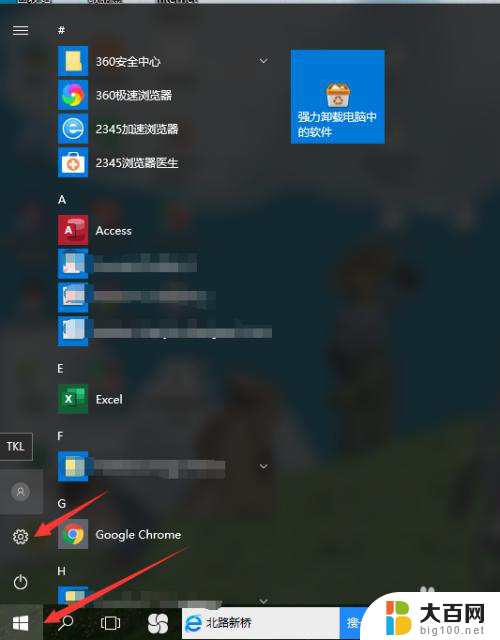
2.第二步,打开设置页面,在第一行中的最右边可以看到个性化设置,如图所示:

3.第三步,进入个性化设置。在菜单栏中找到锁屏界面,并点击锁屏界面,如图所示:
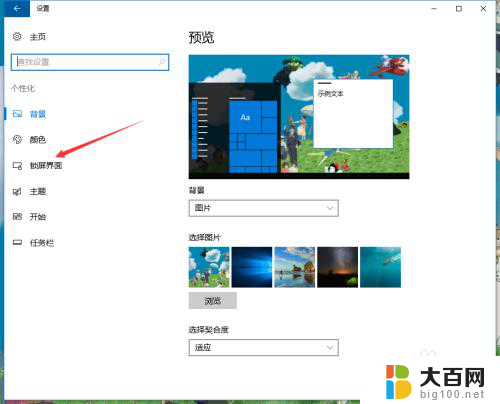
4.第四步,在锁屏界面设置中。可以看到当前锁屏的壁纸,在下面的选择图片中可以进行图片浏览,如图所示:
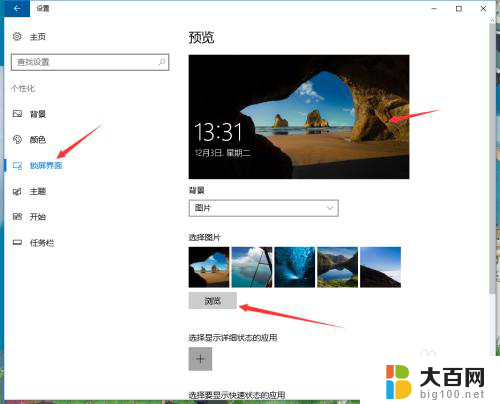
5.第五步,点击浏览图片。可以选择电脑中个人下载的桌面壁纸,选择后点击确定,如图所示:
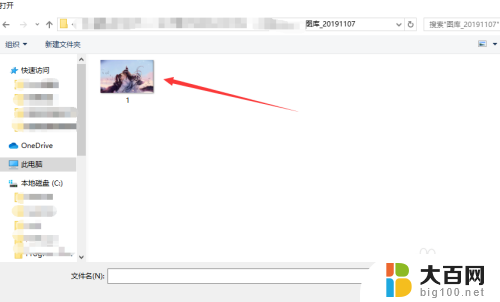
以上就是如何给电脑锁屏更换壁纸的全部内容,如果你遇到这种情况,可以按照小编的方法来解决,希望这些方法能对大家有所帮助。
怎么给电脑锁屏换壁纸 电脑锁屏壁纸怎么更换相关教程
- 电脑上锁屏壁纸怎么换 电脑锁屏壁纸更换步骤
- 苹果13怎么换锁屏壁纸 iPhone锁屏壁纸更换方法
- 苹果的锁屏壁纸怎么换 iPhone锁屏壁纸更换方法
- vivo怎么设置壁纸锁屏 vivo手机怎么更换锁屏壁纸
- 华为怎么更改锁屏壁纸 华为手机锁屏壁纸更换步骤
- 电脑换锁屏壁纸 电脑锁屏壁纸修改方法
- 华为手机如何换锁屏壁纸 华为手机锁屏壁纸更换教程
- 锁屏壁纸怎样换 如何自定义电脑锁屏壁纸
- wallpaper怎么换锁屏壁纸 wallpaper锁屏壁纸设置教程
- windos锁屏壁纸怎么删除 电脑桌面壁纸怎么换
- 苹果进windows系统 Mac 双系统如何使用 Option 键切换
- win开机不显示桌面 电脑开机后黑屏无法显示桌面解决方法
- windows nginx自动启动 Windows环境下Nginx开机自启动实现方法
- winds自动更新关闭 笔记本电脑关闭自动更新方法
- 怎样把windows更新关闭 笔记本电脑如何关闭自动更新
- windows怎么把软件删干净 如何在笔记本上彻底删除软件
电脑教程推荐